Instagram pripada portfoliju društvenih mreža koje kontroliše gigant po imenu Facebook. To je jedna od najpopularnijih društvenih mreža na svijetu i uglavnom se koristi za objavljivanje fotografija i video zapisa. Broj korisnika ove društvene mreže premašuje milijardu, što je vrlo respektabilna brojka. Pogledajmo zajedno 5+5 Instagram trikova u ovom članku. Prvih pet trikova u našem sestrinskom časopisu Appleov let oko svijeta možete pogledati koristeći link ispod. Sljedećih 5 trikova možete pronaći u samom ovom članku.
To može biti zanima vas

Pogledajte profilnu sliku u punoj rezoluciji
Ako pogledate korisnički nalog na Instagramu, bilo na mobilnom uređaju ili u pretraživaču na računaru, možete vidjeti samo profilnu sliku dotičnog računa u malom krugu. Ali u određenim slučajevima, alat koji vam prikazuje profilnu fotografiju u punoj rezoluciji i u većoj veličini može dobro doći. Ali, naravno, to ne možete učiniti direktno u Instagram aplikaciji - morate koristiti web aplikaciju treće strane koja se zove odmah, kojoj možete pristupiti dodirom ovaj link. Nakon toga samo kliknite na meni na vrhu okvir za pretragu, gde ulazi ime računa, čiju profilnu sliku želite da vidite. Zatim kliknite na ime profila i otvorite karticu na stranici Puna veličina. Ovdje već možete vidjeti profilnu sliku računa u punoj rezoluciji.
Obavještenja sa korisničkih naloga
Praktično svaki korisnik Instagrama prati profile za sadržaj koji dodaje. Istovremeno, praktično svaki korisnik ima nekoliko profila koje najviše voli da prati. U ovom slučaju može dobro doći aktiviranje obavijesti s korisničkih računa. Ako aktivirate ova obavještenja, ovisno o postavkama, možete primati obavještenja kada taj profil doda objavu, priču itd. Ako želite postaviti ova obavještenja, prvo idite na specifičan profil. Zatim dodirnite dugme Gledam ispod vaše profilne fotografije i odaberite opciju iz menija koji se pojavi Biljeska. Pomoć je dovoljna ovdje prekidači izaberite u kojim slučajevima želite da aktivirate obaveštenja iz profila - opcije su dostupne Postovi, priče, IGTV a Prenos uživo, gde ima više opcija.
Arhiviranje postova
Ako već dugo imate svoj Instagram nalog, možda ste prestali da volite neke od prvih fotografija. Ako ste prije nekog vremena htjeli da se riješite postova na svom nalogu, jedina opcija u ovom slučaju bilo je brisanje. Međutim, ljudi ne žele potpuno izgubiti svoje izbrisane fotografije. Zbog toga je dostupno takozvano arhiviranje fotografija, zahvaljujući kojem se objave mogu samo sakriti. Ovo će ukloniti objave sa vašeg profila, ali ćete ih moći pogledati ili vratiti u bilo koje vrijeme. Ako želite da arhivirate objavu, sačuvajte je na svom profilu odkliknite. Zatim u gornjem desnom uglu dodirnite ikona sa tri tačke i izaberite iz menija koji se pojavi Arhiva. Arhivirane postove tada možete pogledati dodirom na gornji desni kut vašeg profila ikona tri horizontalne linije, a zatim dodirnite u meniju Arhive. Zatim dodirnite Arhiviraj na vrhu i odaberite Doprinosi.
Isključite komentare
Jeste li znali da možete onemogućiti komentare na pojedinačne objave na Instagramu? Nažalost, ova opcija se ne može ponovo aktivirati za objave koje su već dodane, već samo za one koje ćete dodati. Ako želite da isključite komentare na objavu koju dodajete, prvo morate umetnuti objavu u aplikaciju, a zatim „kliknuti“ do posljednjeg ekrana na kojem ćete objavi dodati naslov, ljude, mjesto i drugo. Kada ste ovdje, samo vozite dolje skroz dole i dodirnite sićušnu opciju Napredne postavke. Ovdje je dovoljno jednostavno aktivirati funkcija Isključite komentare. Osim toga, možete ga postaviti i ovdje promocija poslovanja, dijeljenje objava na Facebooku i više. Nakon što onemogućite komentare, samo se vratite sa strelice u gornjem levom uglu i dovršite proces dodavanja fotografije.
Izbrišite historiju pretraživanja
Ako želite da pogledate profil na Instagramu, prvo ga morate potražiti na klasičan način. Svi profili koje ste otvorili iz pretrage čuvaju se u historiji pretraživanja. Ali ne tražimo uvijek nešto čime želimo da se pohvalimo. Ako želite da izbrišete stavke u istoriji pretraživanja jednu po jednu, samo kliknite na pretragu, a zatim u pravu za određenu stavku, dodirnite krst. ako želiš potpuno izbrisati historiju pretraživanja, pa u pretrazi kliknite na u gornjem desnom dijelu Pokazi sve. Pored činjenice da ćete sada vidjeti kompletnu historiju pretraživanja, u gornjem desnom uglu se nalazi i dugme Obriši sve. Nakon što kliknete na njega, a zatim potvrdite radnju u dijaloškom okviru koji se pojavljuje klikom na izbrisati sve tako se dešava potpuno brisanje historije pretraživanja.
 Letite oko svijeta s Appleom
Letite oko svijeta s Appleom 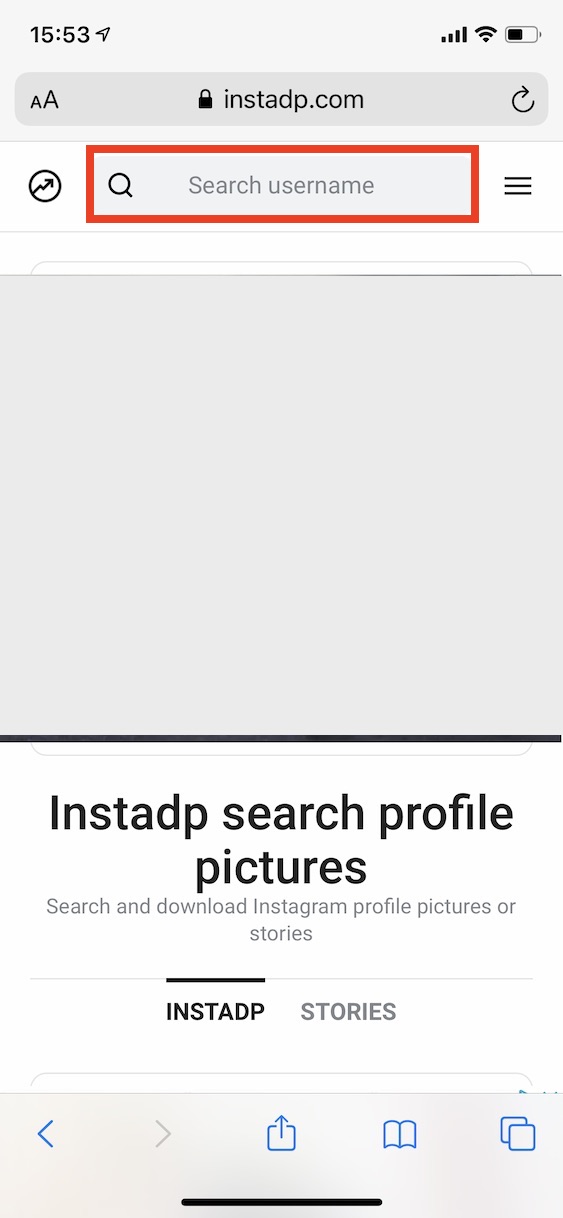
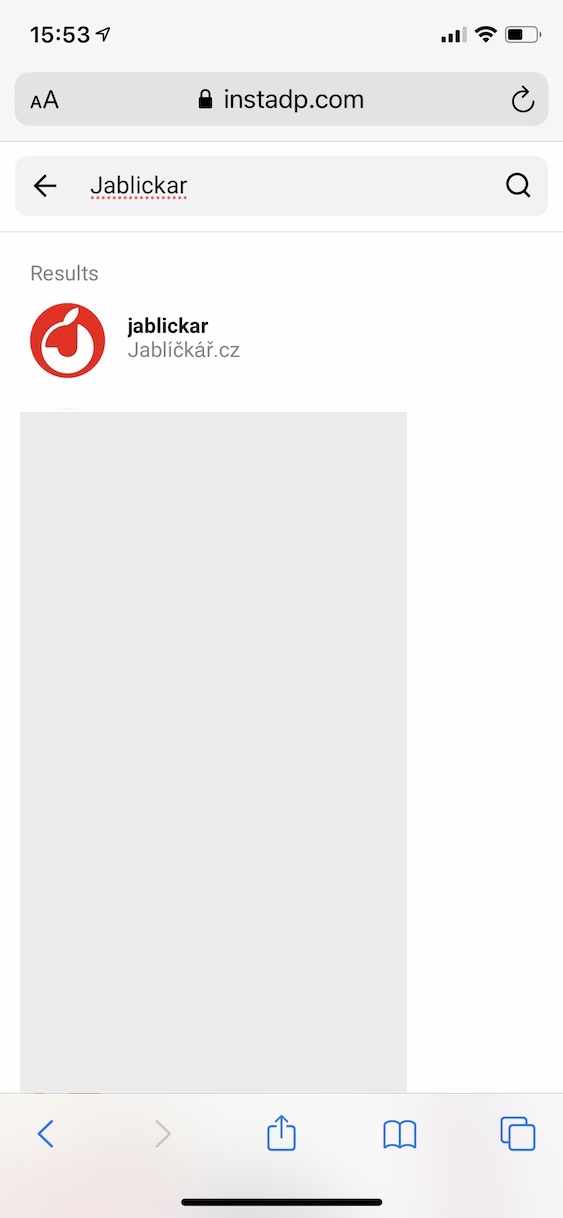
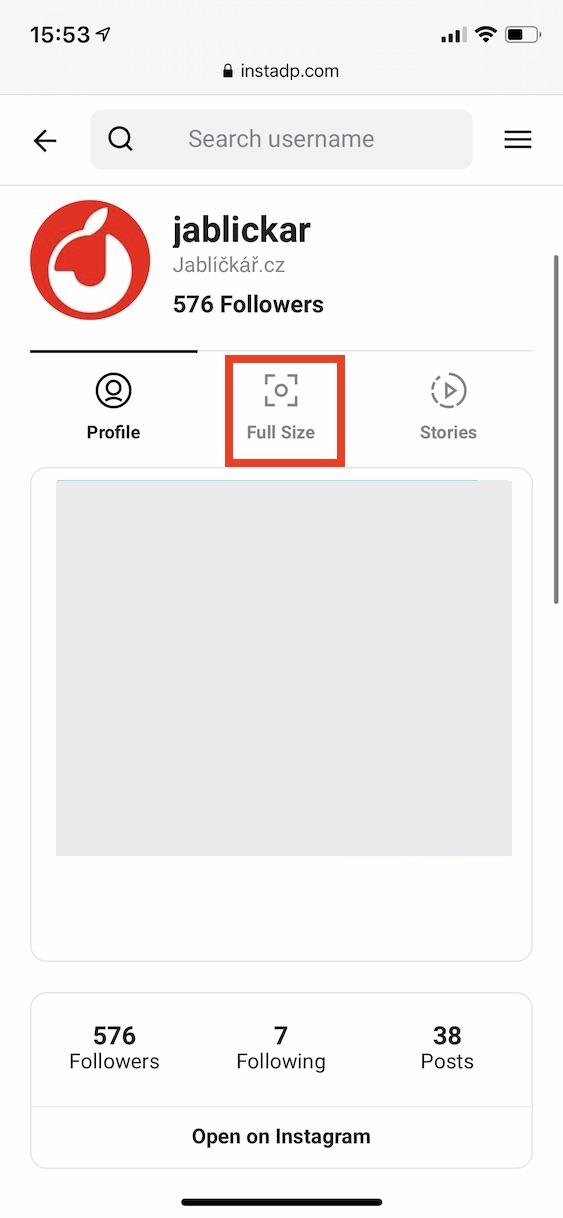

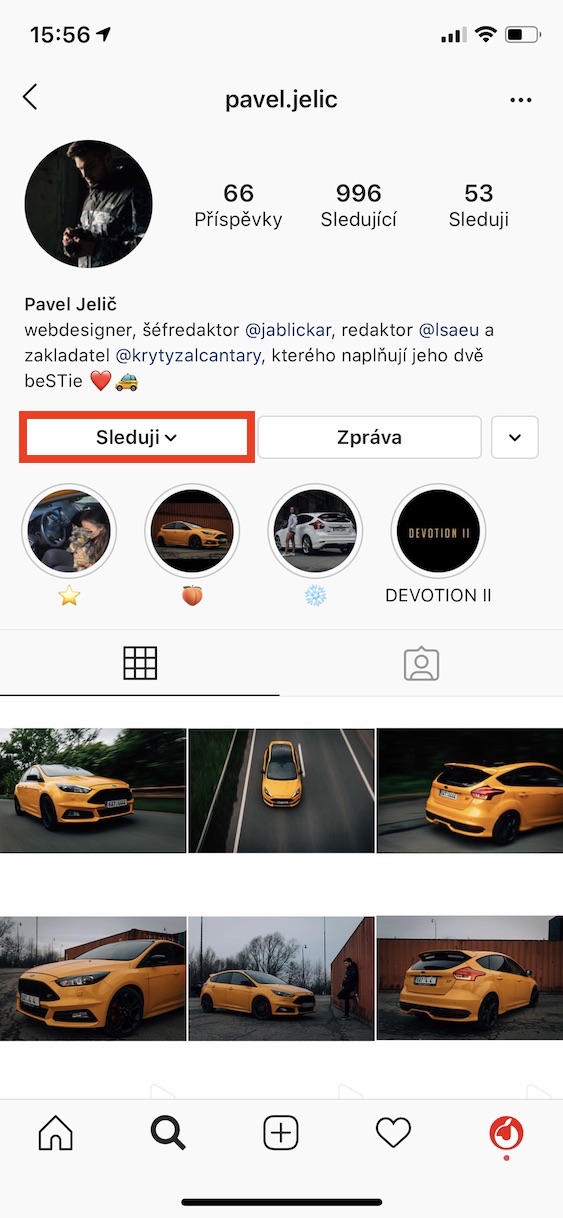
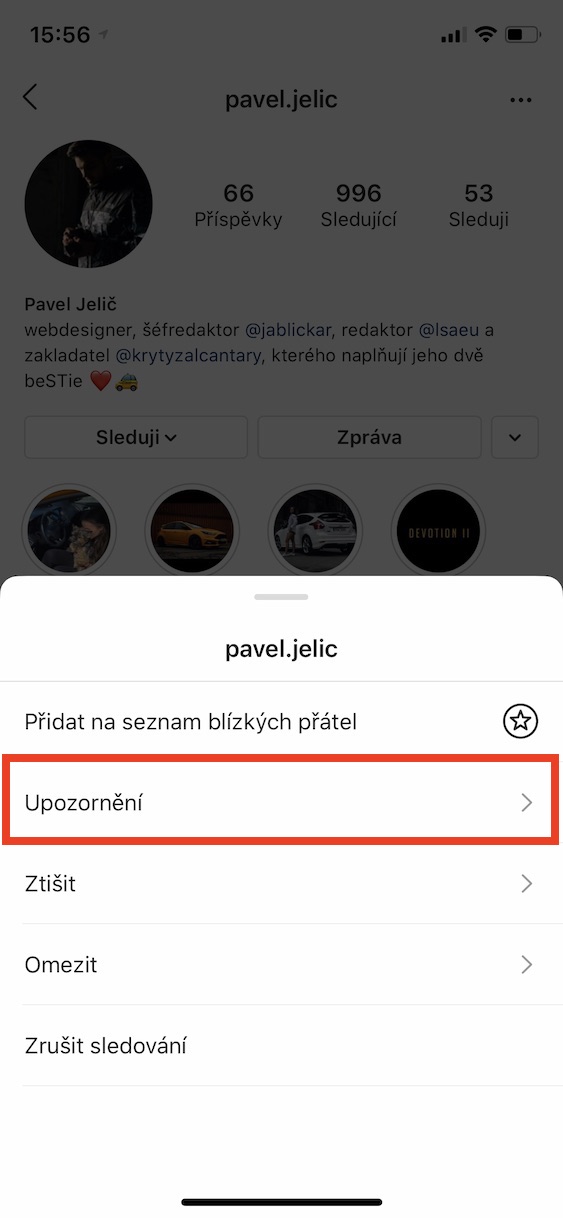
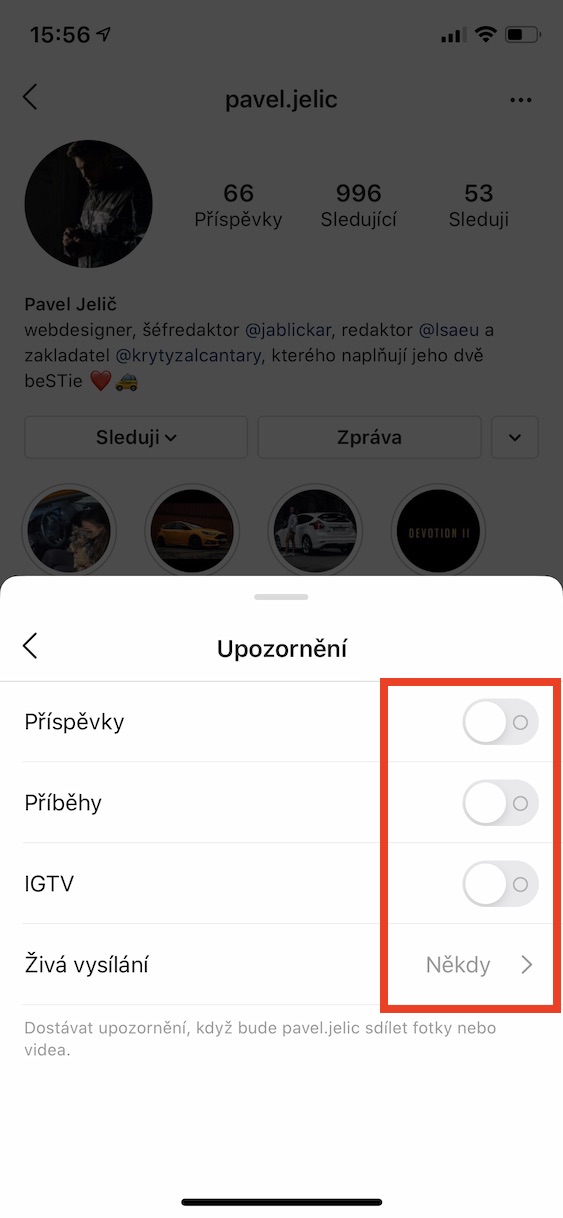
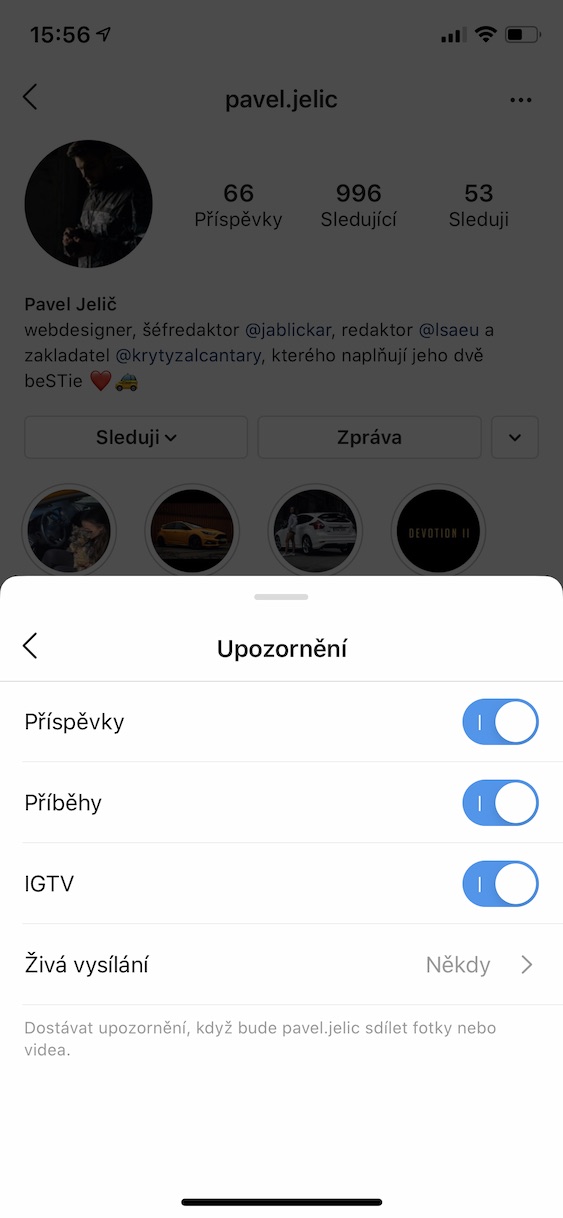
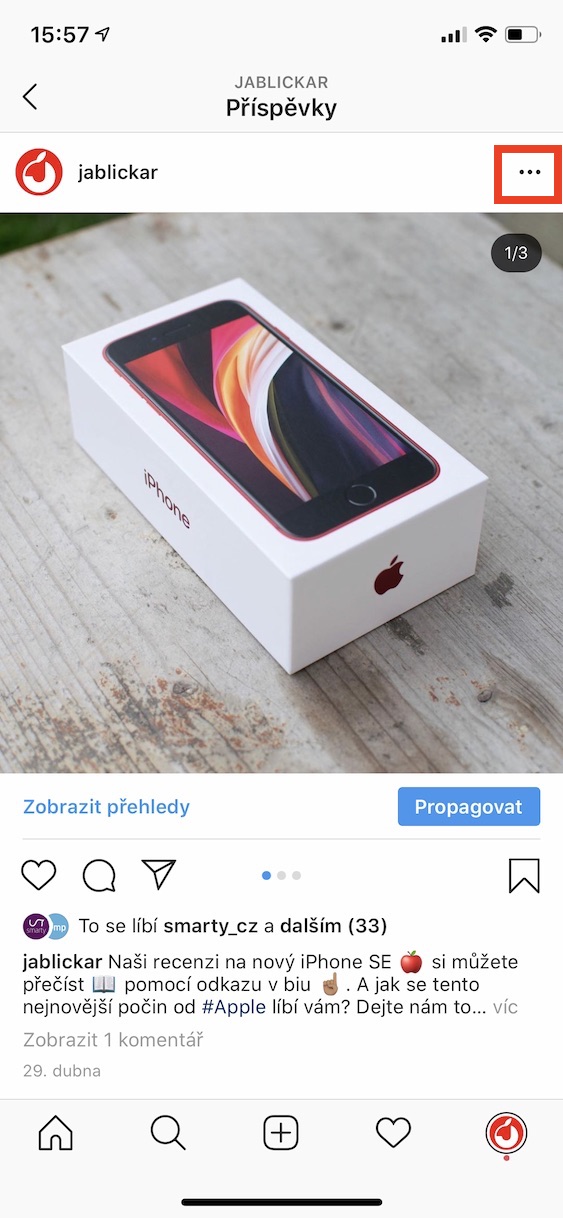
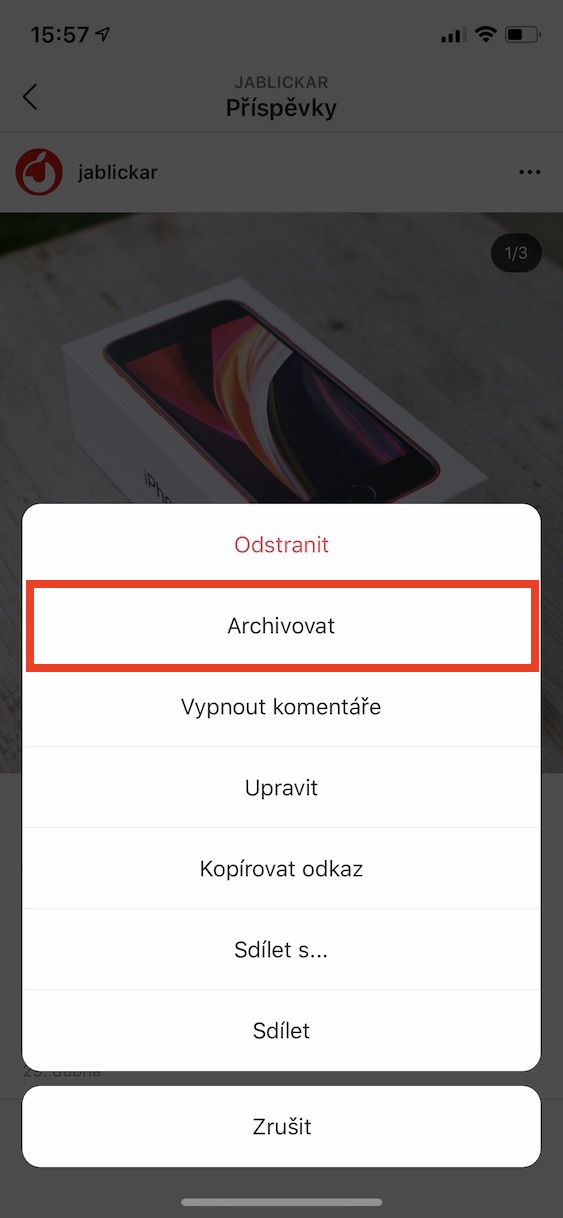

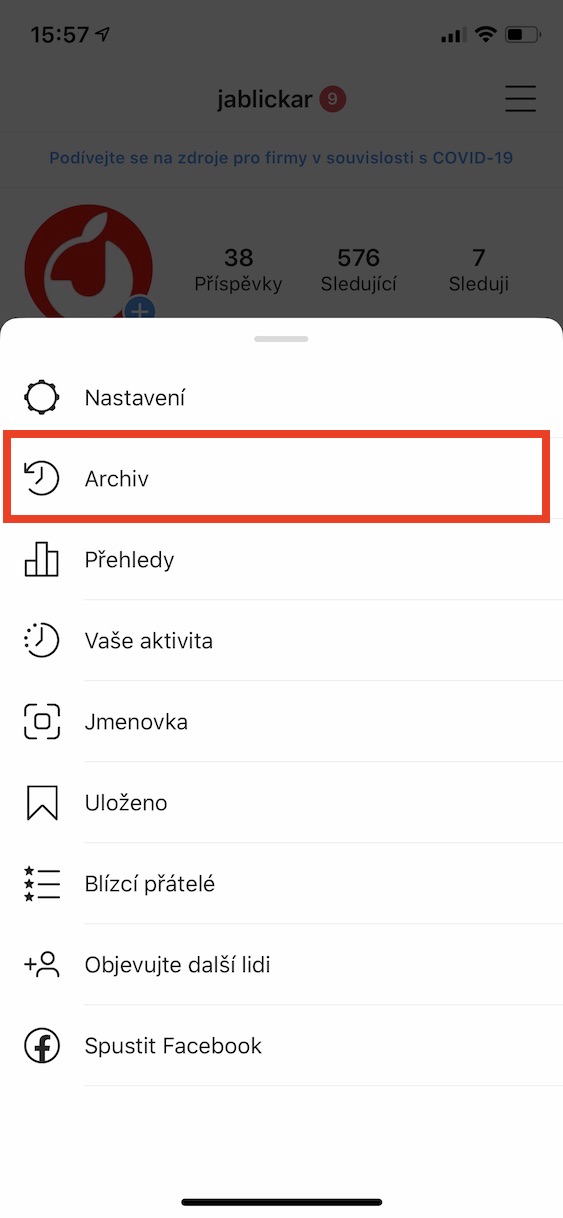
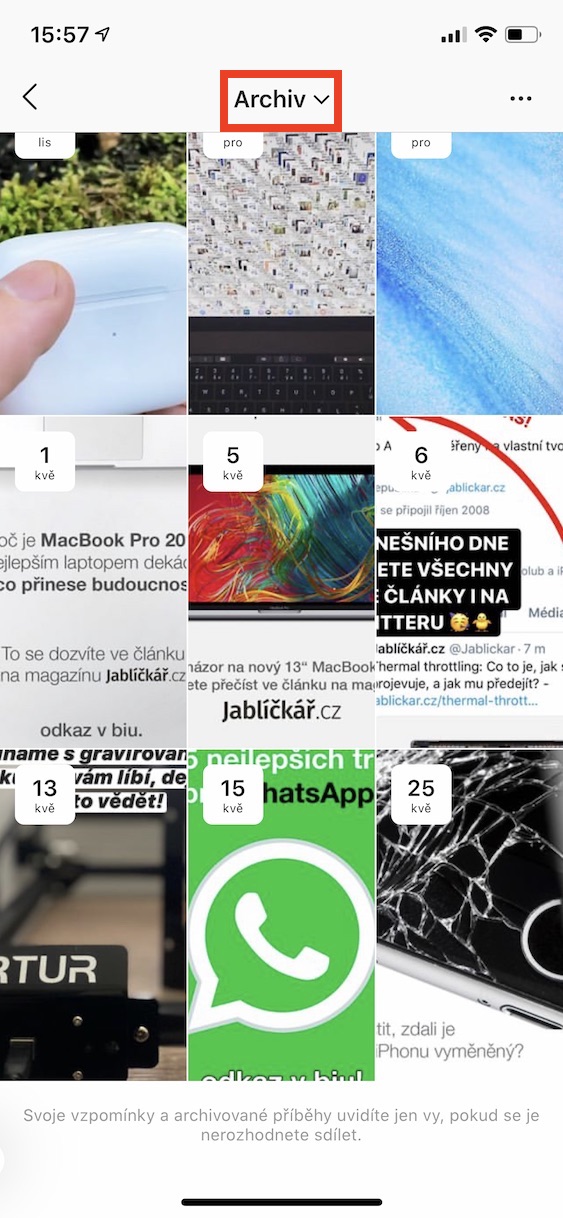
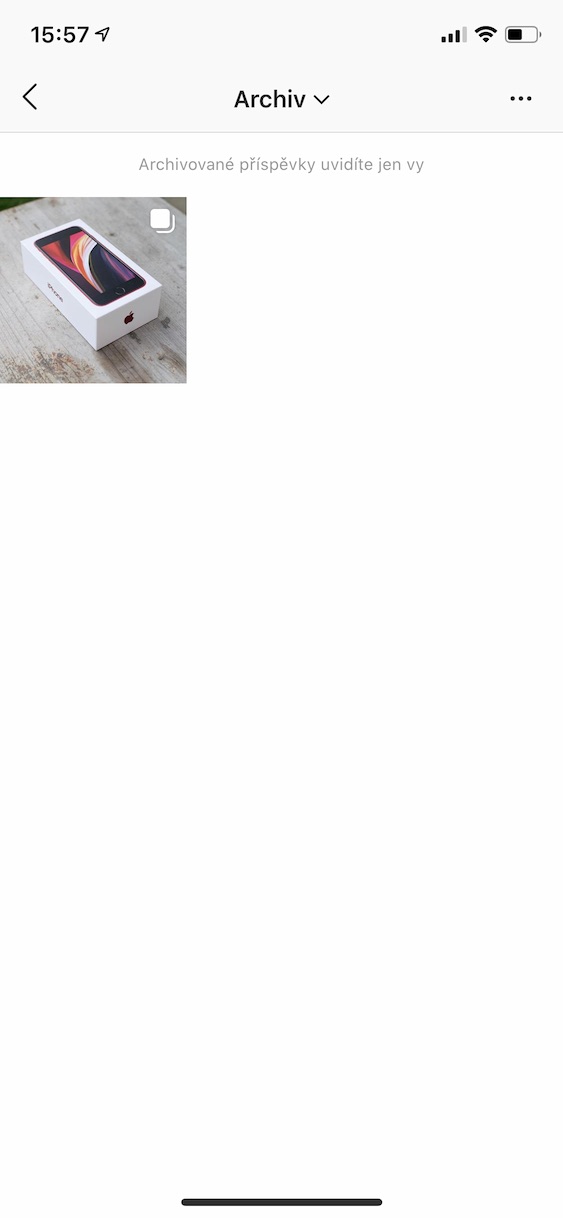
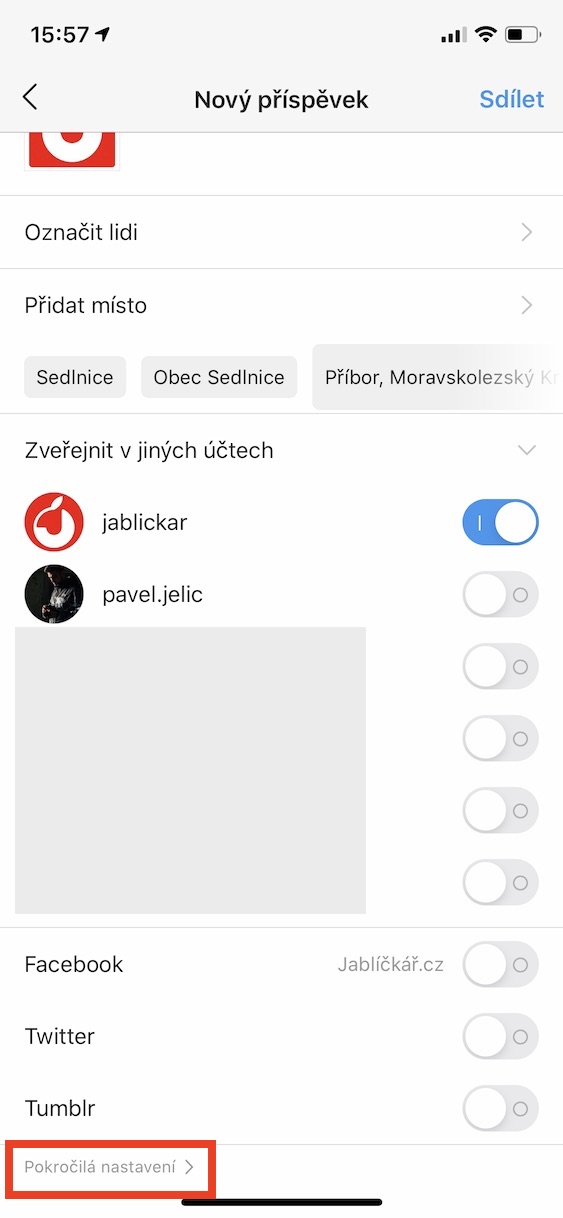
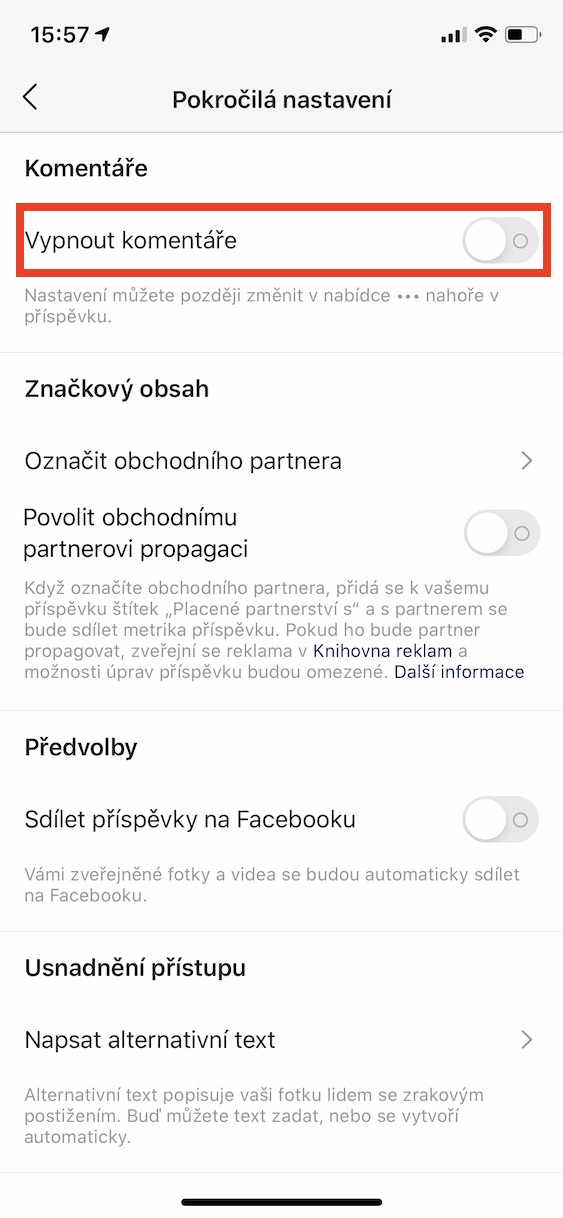

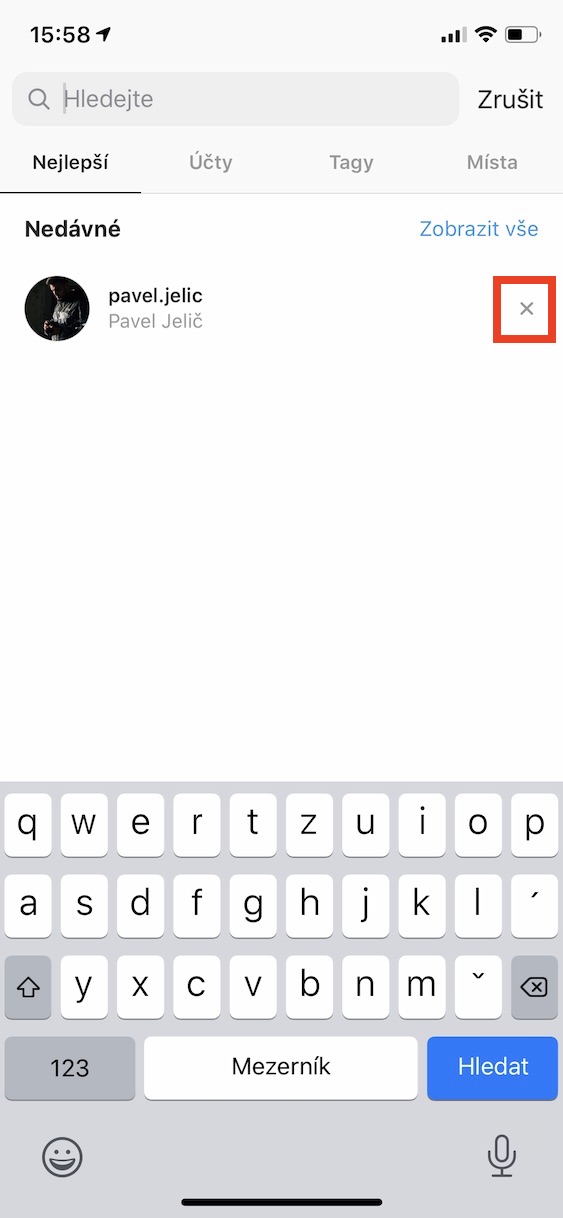
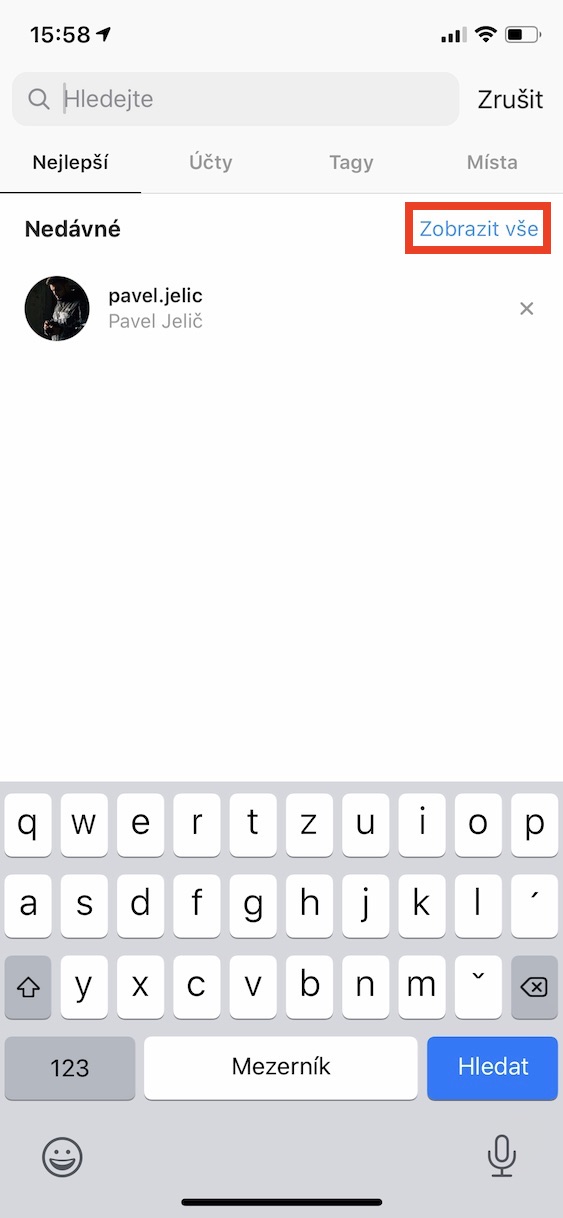
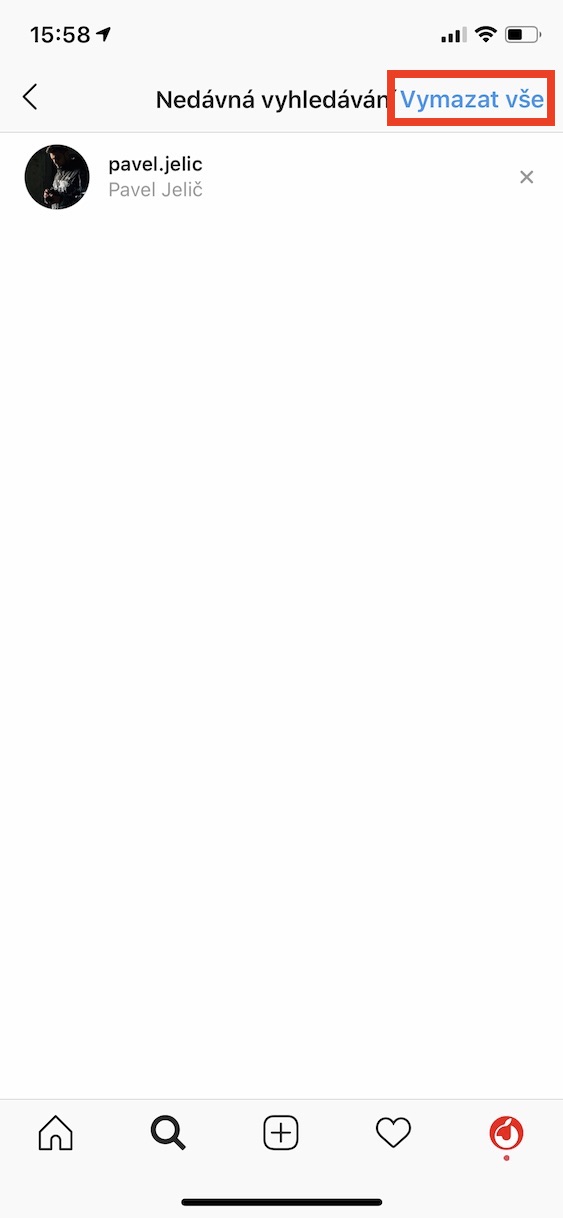

Poštovani, imam iPhone 11 Pro, iOS verzija 13.5, Instagram verzija 143. I problem je što mi ne rade obavijesti, za poruke, lajkove, komentare, prenose uživo, jednostavno ništa. Sve što vidim je video poziv od nekoga. Obavještenja u sistemskim postavkama su uključena jer mi trebaju da rade. isto u postavkama aplikacije, sve se pali kako hoću, nema obustavljenih obavještenja. Nekoliko puta sam pokušao da deinstaliram, instaliram, resetujem telefon (uključujem i isključujem preko tastera za pojačavanje, stišavanje, paljenje) i sve to nekoliko puta. kada se naknadno prijavim u instách, on pokazuje šta se dogodilo otkako sam zadnji put bio tamo. ako neko napiše, "1" će se pojaviti na desnoj strani poruka, a broj obavještenja će se pojaviti i na desktopu aplikacije. Pokušao sam s aplikacijom bačenom u pozadini, aplikacija je zatvorena prekidom. Imam ažuriranja u pozadini i uključen način rada Ne ometaj (tražio sam na Redditu i ni tamo nisam mogao pronaći ništa što bi me posavjetovalo). zadnja opcija je da vratim iPhone u fabriku i onda ponovo instaliram sve aplikacije, bez restauracije iz backup-a... Da li neko ima slican problem ili zna kako da ga spojim? Hvala ti puno
Imam potpuno isti problem :-( čak ni deinstalacija i odjava nije pomogla....
I ja imam isti problem sa ajfonom 11.. Pokušao sam ga riješiti preko jedne gospođe koja ovako radi sa Instagramom i ni ona mi nije mogla pomoći
Imao sam isti problem i riješio sam ga tako što sam potpuno isključio sve obavijesti, a zatim sam se odjavio i deinstalirao aplikaciju. Zatim sam ponovo instalirao i uključio notifikacije i radilo je.